win10如何彻底卸载自带输入法 如何删除win10系统自带的输入法
更新时间:2023-07-05 15:58:18作者:jiang
win10如何彻底卸载自带输入法,Win10系统作为目前最新的操作系统版本,自带了多种实用的功能和应用程序,其中包括了输入法工具,然而对于一些用户来说,他们可能更喜欢使用其他的输入法软件,或者出于其他原因,想要卸载Win10自带的输入法。那么如何彻底卸载Win10系统自带的输入法呢?在这篇文章中我们将详细介绍如何删除Win10系统自带的输入法,帮助用户更好地个性化自己的操作系统。
具体方法:
1、在任务栏的语言地方点击一下再点击语言首选项。
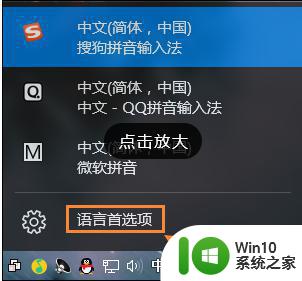
2、需要添加除中文以外的另一种语言,如英语(English),添加后会成为英式键盘,便于切换。
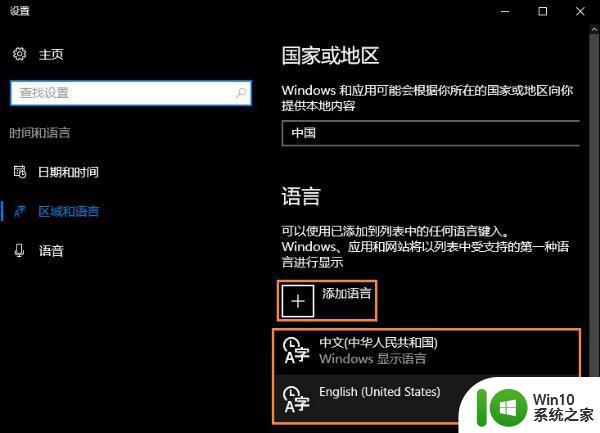
3、英文输入法设置为默认语言。
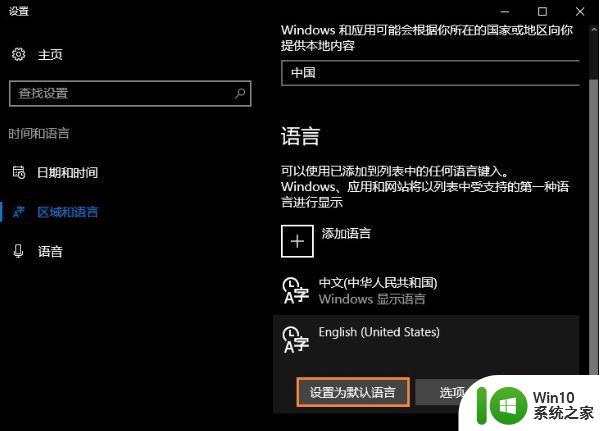
4、然后点击:中文(中华人民共和国)再点击上面的选项进入下一步。
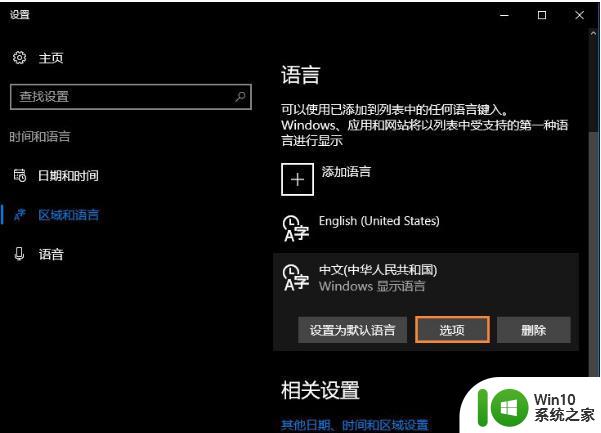
5、在这里找到微软输入法,并删除TA。
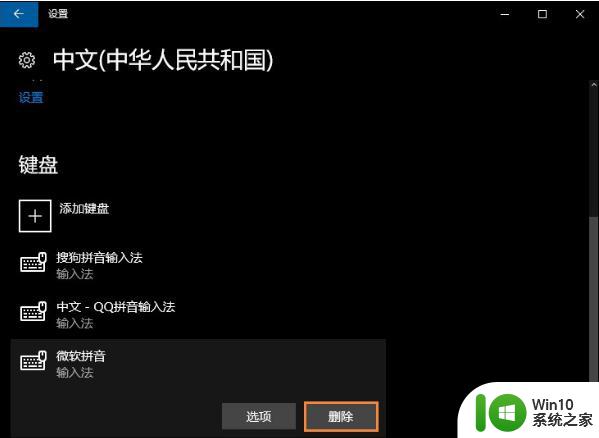
以上是Win10如何完全卸载自带输入法的全部内容,如果您遇到此类情况,您可以按照小编的操作进行解决,解决方案非常简单快速,一步到位。
win10如何彻底卸载自带输入法 如何删除win10系统自带的输入法相关教程
- w10删除系统自带的输入法教程 Windows 10如何卸载自带输入法
- win10删除微软输入法的方法 win10如何卸载自带输入法
- 联想电脑如何卸载自带的输入法 如何删除联想Win10原装自带的输入法
- 如何彻底删除win10自带的软件 win10自带软件无法卸载怎么办
- win10自带的微软拼音如何卸载 Win10如何删除微软拼音输入法
- win10电脑自带的输入法怎么删除 win10电脑自带的输入法如何卸载
- win10系统自带的输入法怎么删除 win10怎么删除输入法
- win10如何删除自带输入法 怎么删除win10输入法
- win10卸载输入法的方法 win10电脑怎么卸载自带输入法
- win10卸载微软拼音输入法的方法 win10怎么卸载自带输入法
- win10如何彻底卸载搜狗输入法 win10如何完全卸载搜狗输入法
- win10自带输入法如何调整设置 win10自带输入法设置教程
- 蜘蛛侠:暗影之网win10无法运行解决方法 蜘蛛侠暗影之网win10闪退解决方法
- win10玩只狼:影逝二度游戏卡顿什么原因 win10玩只狼:影逝二度游戏卡顿的处理方法 win10只狼影逝二度游戏卡顿解决方法
- 《极品飞车13:变速》win10无法启动解决方法 极品飞车13变速win10闪退解决方法
- win10桌面图标设置没有权限访问如何处理 Win10桌面图标权限访问被拒绝怎么办
win10系统教程推荐
- 1 蜘蛛侠:暗影之网win10无法运行解决方法 蜘蛛侠暗影之网win10闪退解决方法
- 2 win10桌面图标设置没有权限访问如何处理 Win10桌面图标权限访问被拒绝怎么办
- 3 win10关闭个人信息收集的最佳方法 如何在win10中关闭个人信息收集
- 4 英雄联盟win10无法初始化图像设备怎么办 英雄联盟win10启动黑屏怎么解决
- 5 win10需要来自system权限才能删除解决方法 Win10删除文件需要管理员权限解决方法
- 6 win10电脑查看激活密码的快捷方法 win10电脑激活密码查看方法
- 7 win10平板模式怎么切换电脑模式快捷键 win10平板模式如何切换至电脑模式
- 8 win10 usb无法识别鼠标无法操作如何修复 Win10 USB接口无法识别鼠标怎么办
- 9 笔记本电脑win10更新后开机黑屏很久才有画面如何修复 win10更新后笔记本电脑开机黑屏怎么办
- 10 电脑w10设备管理器里没有蓝牙怎么办 电脑w10蓝牙设备管理器找不到
win10系统推荐
- 1 萝卜家园ghost win10 32位安装稳定版下载v2023.12
- 2 电脑公司ghost win10 64位专业免激活版v2023.12
- 3 番茄家园ghost win10 32位旗舰破解版v2023.12
- 4 索尼笔记本ghost win10 64位原版正式版v2023.12
- 5 系统之家ghost win10 64位u盘家庭版v2023.12
- 6 电脑公司ghost win10 64位官方破解版v2023.12
- 7 系统之家windows10 64位原版安装版v2023.12
- 8 深度技术ghost win10 64位极速稳定版v2023.12
- 9 雨林木风ghost win10 64位专业旗舰版v2023.12
- 10 电脑公司ghost win10 32位正式装机版v2023.12